winrar制作简易软件安装包的操作步骤
时间:2022-10-26 17:06
你们知道winrar怎样制作简易软件安装包吗?怎么样开启这项功能呢?对此感兴趣的用户可以随小编去下文看看winrar制作简易软件安装包的操作步骤。
winrar制作简易软件安装包的操作步骤

我们先将你需要制作的文件添加到压缩包,右键--添加到压缩包,见图:


然后我们双击打开压缩后的压缩包。
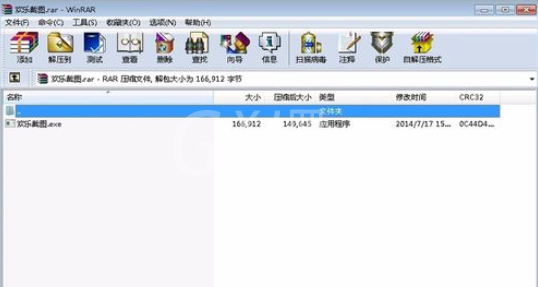
这时菜单栏点开“自解压格式”“高级自解压选项”,见图:
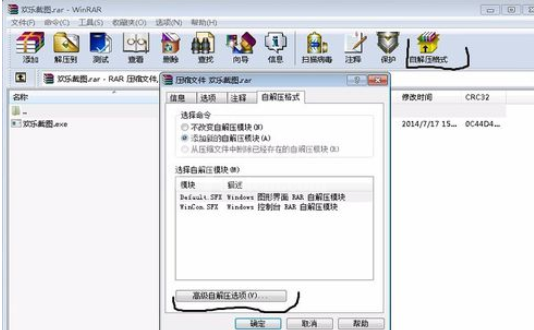
接着我们设置“常规”中的“解压路径”(这里路径大家自己定,我这里就选到C盘了),见图:

然后我们在“高级”中添加快捷方式,这里只添加桌面,用户按照自己需求定义,见图:

其它选项非必选项,大家可以根据自己的实际需求配置,在这里就不为大家演示了。配置好后,一路点确定,将在压缩包同级目录下生成相同名称的EXE自解压文件。双击文件即可完成自动安装(自解压),
双击文件即可完成自动安装(自解压),到此,一个简易的自动安装包即制作完成。

看完上文为你们所描述的winrar制作简易软件安装包的详细流程介绍,相信大家应该都学会了吧!



























